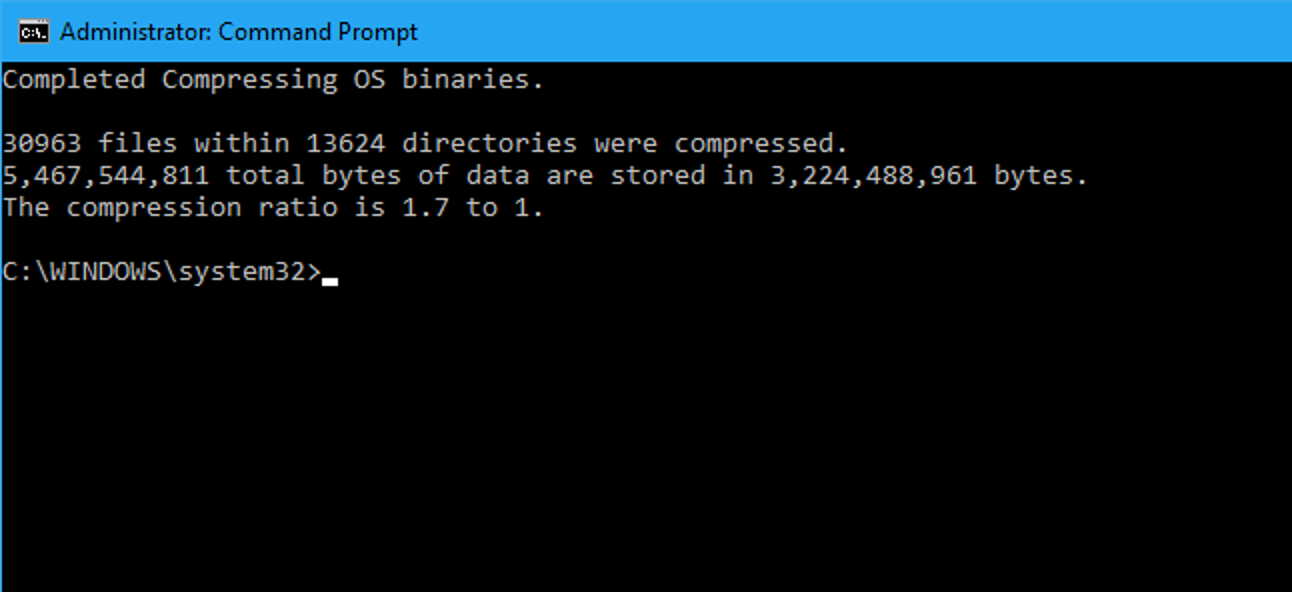OneNote 2016 est un excellent programme pour prendre, stocker et synchroniser des notes, mais si vous souhaitez archiver vos notes ou les partager avec quelqu’un qui n’a pas de compte Microsoft, vous pouvez les exporter vers d’autres formats de fichiers. Voici un aperçu rapide de la procédure.
Vous pouvez exporter des notes individuelles ou des blocs-notes complets. Ouvrez le bloc-notes OneNote contenant les informations que vous souhaitez exporter et cliquez sur l’onglet «Fichier».

Sur l’écran des coulisses, cliquez sur «Exporter» dans la liste des éléments sur la gauche.

Sous Exporter en cours, indiquez si vous souhaitez exporter la page, la section ou le bloc-notes en cours. Nous choisissons d’exporter la page actuelle.

Il existe plusieurs formats disponibles pour l’exportation de pages et de sections. Nous allons exporter notre page actuelle sous forme de document Word, nous cliquons donc sur «Document Word (* .docx)» pour convertir notre page au dernier format Word. Cliquez sur «Exporter».

Pour l’exportation de blocs-notes, les seuls formats disponibles sont OneNote Package, PDF et XPS (Open XML Paper Specification).
REMARQUE: un fichier de package OneNote est une archive de fichier unique pour des pages, des sections ou des blocs-notes entiers. Il contient tout ce qui se trouve dans votre bloc-notes, y compris le texte, les images, les fichiers intégrés et l’audio et la vidéo, dans un seul fichier, comme un fichier .zip, avec l’extension de fichier .onepkg. Ce format est pratique pour archiver des cahiers ou envoyer un cahier à quelqu’un, si vous préférez ne pas partager le cahier en ligne. Vous pouvez ouvrir le fichier .onepkg directement dans OneNote 2016.
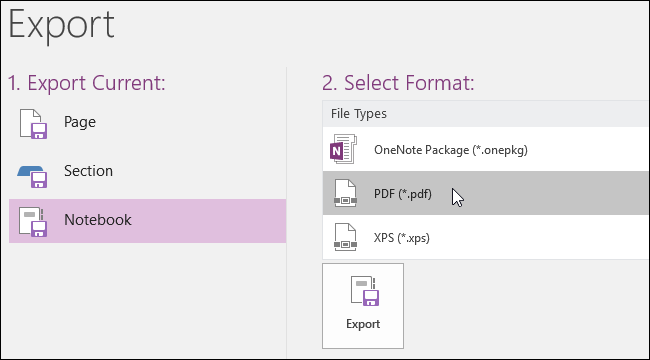
Dans la boîte de dialogue Enregistrer sous, accédez à l’emplacement où vous souhaitez enregistrer la page, la section ou le bloc-notes exportés. Par défaut, le titre de la page ou de la section devient le nom de fichier du fichier exporté. Pour changer cela, saisissez un nouveau nom pour le fichier dans la case «Nom de fichier».
Si vous changez d’avis et souhaitez exporter une plage différente dans votre bloc-notes OneNote, sélectionnez une option en regard de «Plage de pages».
Cliquez sur « Enregistrer » pour exporter votre page, section ou bloc-notes OneNote.
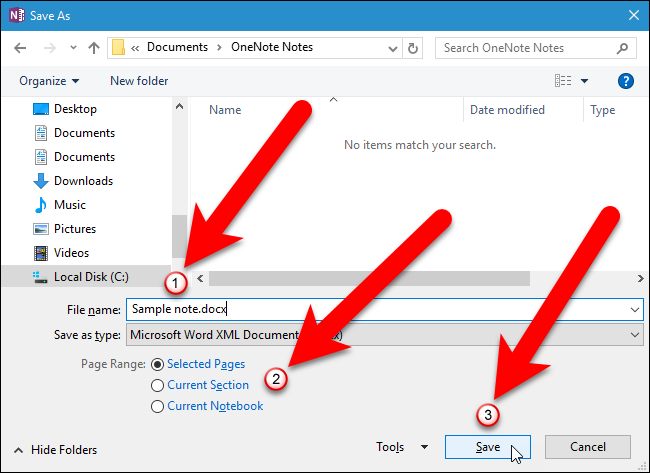
Le titre de la note et la date et l’heure de création sont inclus dans le fichier exporté.

L’exportation de notes, sections et blocs-notes OneNote ne fonctionne que dans OneNote 2016 (la version de bureau). Il n’y a pas d’option pour exporter des données OneNote dans l’application gratuite OneNote sous Windows 10. Cela dit, le version de bureau de OneNote 2016 est également gratuit, vous pouvez donc toujours l’utiliser à cette fin si nécessaire.